Ülesannete tõhusamaks lahendamiseks...
oleme loonud feature’id, mis lihtsustavad nii õpilase kui ka õpetaja tööd. Nagu enne mainitud, saab koodi kirjutada brauserisse ning muud tarkvara pole vaja installida. Kuid koodi kirjutamine brauserisse ei tähenda ainult, et selle saab sinna kirja panna, vaid ka seda, et...
programmi saab lokaalselt jooksutada.
Selle jaoks oleme mõelnud ülesannetele testjuhtumid, millega saab õpilane kontrollida, kas antud programm töötab õigesti. Oleme seejuures eeldanud, et õpilaste lahendused on erinevad ning seega ei loe programm õigeks ainult ühte koodi, vaid arvestab ka teiste lahenduskäikudega.
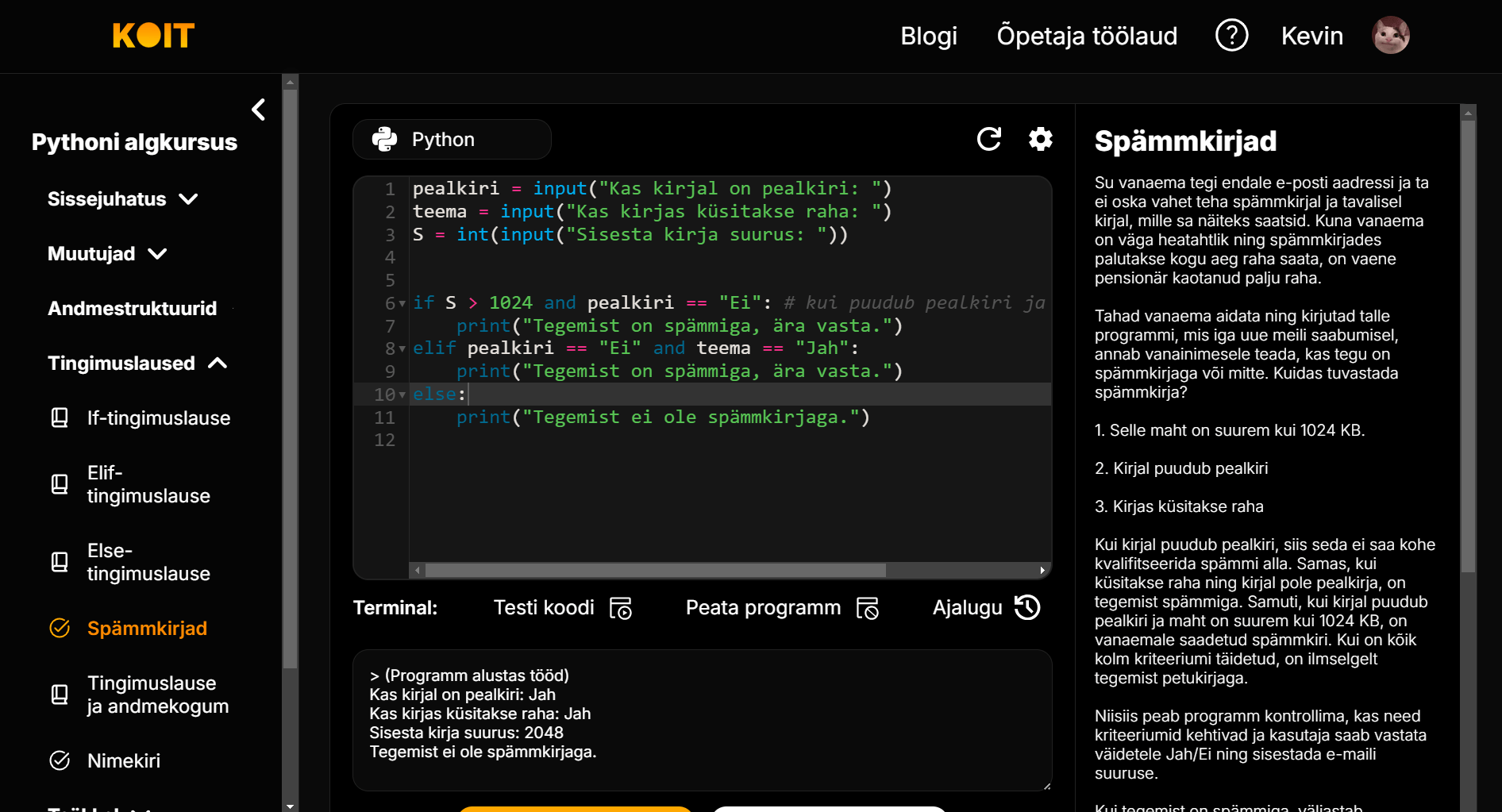
Kui jooksutada koodi, tagastab programm kohe väärtuse või veateate. Niimoodi saab õpilane aru, kas tema skript üldse töötab. Samuti oleme ülesannete tekstide juurde lisanud näited ja vastavad väljundid, et õpilased ülesannet paremini mõistaksid. Kui programmi väljastatud väärtus ei ühti näitega, saab õppur mõelda, mida tuleks skriptis muuta.
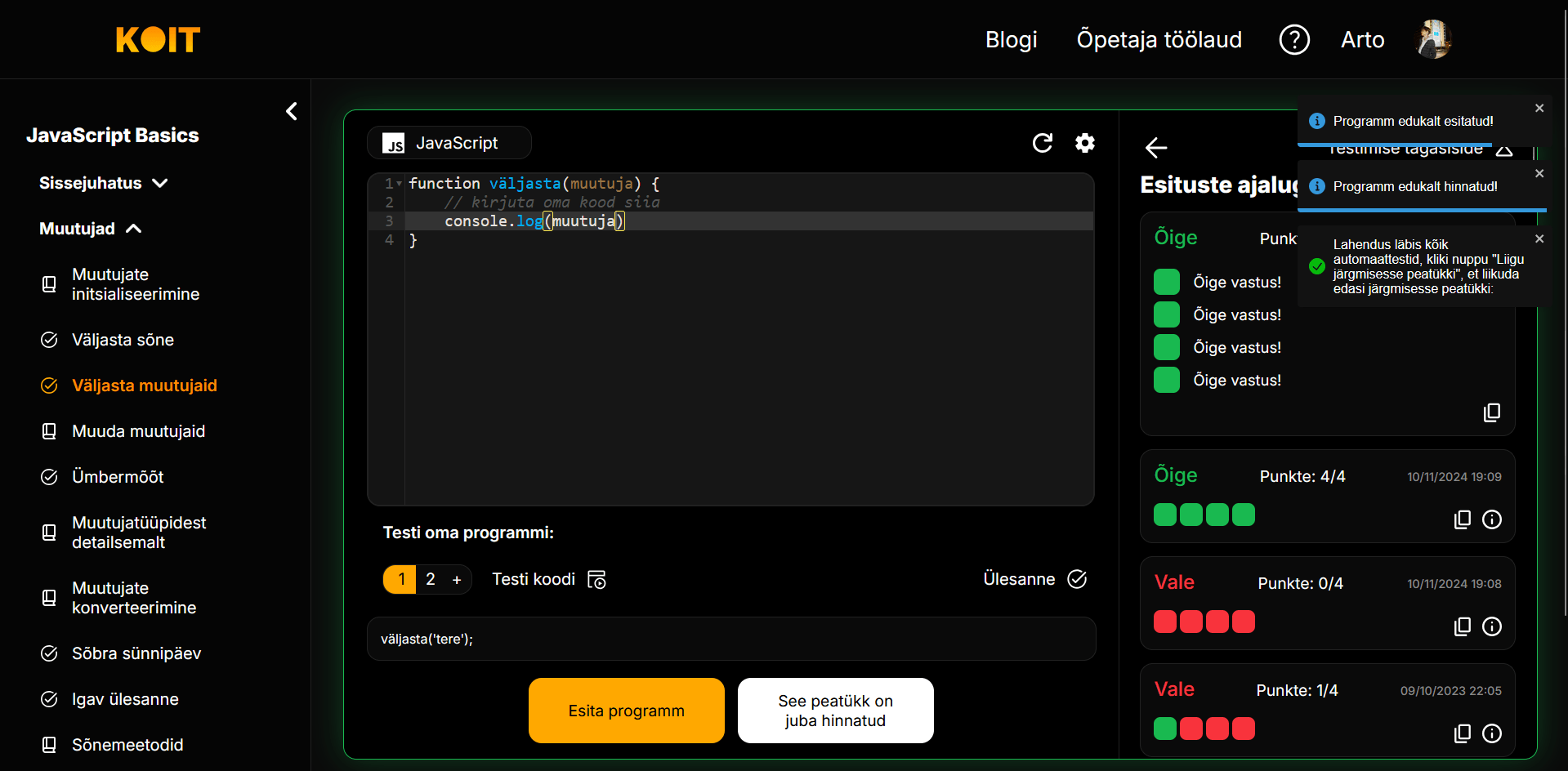
Peale ülesande esitamist võib vaadata esituste ajalugu. See on vajalik juhul, kui õpilane on ülesannet esitanud mitu korda ning varasem kood on õigem kui hiljem kirjutatu. Kui vajutada vanale skriptile, kopeerib programm selle koodiredaktorisse ning õpilane saab hakata seda muutma. Kui kood on aga täiesti vale ning õpilane tahab puhtalt lehelt alustada, saab vajutada nuppu “Lähtesta kood”.
Kui aga õpilane ei leia viga üles või ei oska ülesannet lahendada, on meil olemas "murelahendaja". See koosneb küsimustest, mis tihti tekivad kindla ülesande lahendamisel, ja nende vastustest. See suunab õpilast ning seletab, kuidas mõni funktsioon või lahendusmeetod töötab. Samuti vähendab murelahendaja õpetaja koormust – esialgu pöördub õpilane murelahendaja poole ning õpetaja saab keskenduda raskemate murede lahendamisele.